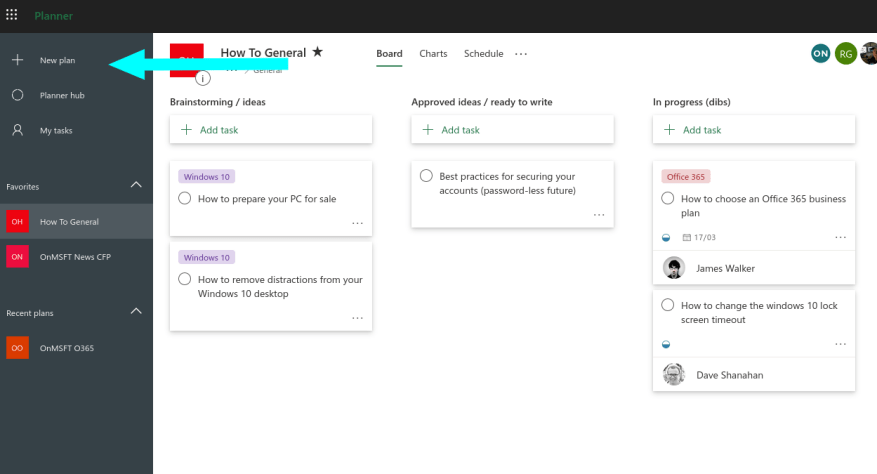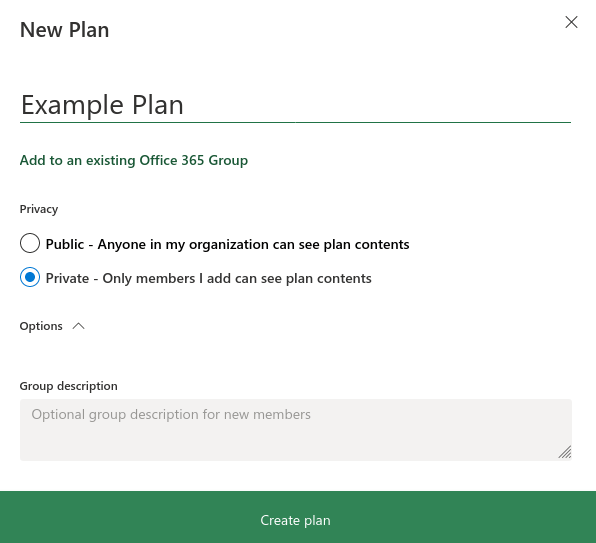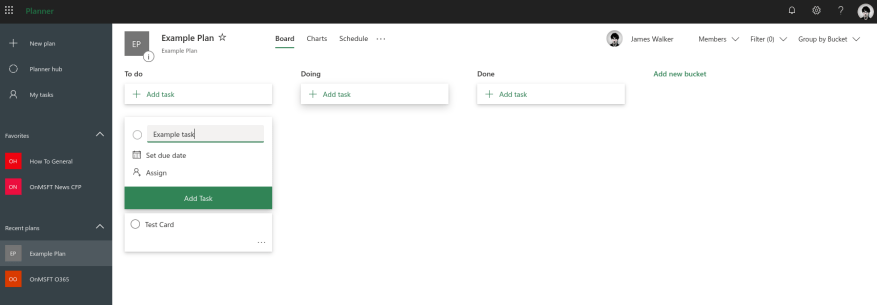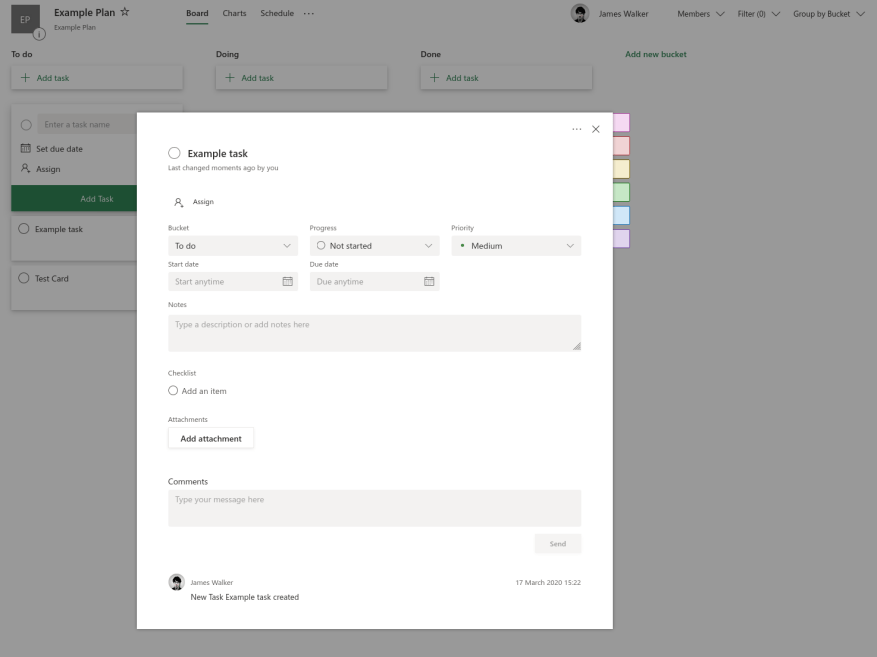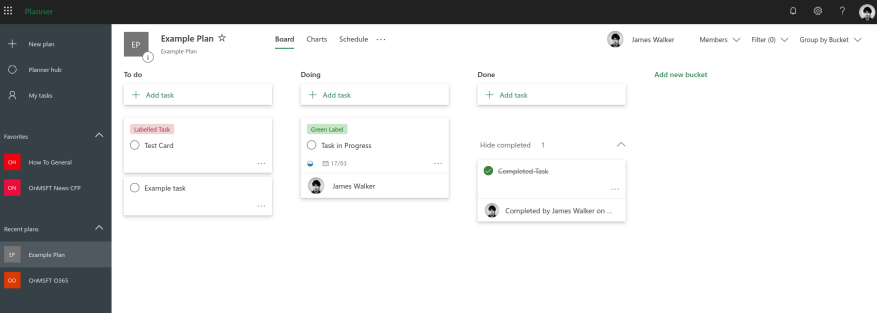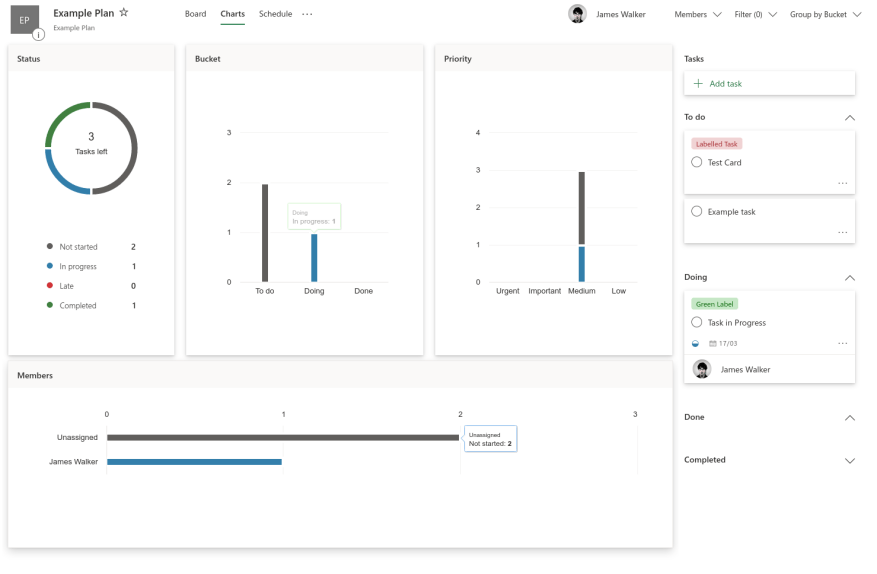Microsoft Planner je a ve stylu kanbanu systém správy úloh zaměřený na vytížené týmy a vzdálené pracovníky. Plánovač vám může pomoci organizovat, přidělovat a sledovat úkoly, když o nich nemůžete diskutovat osobně.
Práce plánovače probíhá v „plánech“, které jsou svázány se skupinami Office 365. Když vytvoříte nový plán, automaticky se vytvoří nová skupina (pokud plán nepřidáte do existující skupiny). Skupina existuje jako každá jiná v Office 365 – bude mít vlastní web SharePoint, poznámkový blok OneNote a další zdroje.
Na první pohled to může znít složitě, ale pomáhá to posílit některé pokročilé integrace Planneru. Při každodenním používání byste se neměli příliš starat o základní model skupiny. Pomocí rozhraní Planneru můžete vytvářet plány a přidávat do nich uživatele, aniž byste se museli zapojovat do správy skupin Office 365.
Plány a úkoly
Přihlaste se do Planneru na adrese tasks.office.com a klikněte na „Nový plán“ v levé navigační nabídce. Pojmenujte svůj plán a zvolte, zda jej chcete nastavit jako veřejný nebo soukromý. Veřejné plány jsou automaticky viditelné všem ve vaší organizaci.
Úkoly v plánech jsou uspořádány do sloupcové struktury Kanban. Jsou reprezentovány jako svislé seznamy („kbelíky“) karet, které se zobrazují vodorovně na obrazovce. Můžete přidat tolik kbelíků, kolik potřebujete.
Chcete-li vytvořit úkol, klikněte do libovolného segmentu a zadejte název úkolu. Volitelně vyberte termín dokončení a přiřaďte úkol uživateli. Poté se jim zobrazí jako úkol, který mají splnit.
Jakmile je úkol vytvořen, můžete na něj kliknout a zobrazit další možnosti. Mezi ně patří možnost přidávat poznámky, kontrolní seznamy, komentáře a přílohy. Můžete také označit prioritu úkolu a aktuální průběh.
Pravá strana panelu vám umožňuje vybrat si z barevně odlišených štítků, které chcete přidat k úkolu – ty se zobrazí na kartě zpět na obrazovce nástěnky. Kliknutím na libovolný štítek změníte jeho název.Štítky vám pomohou rozlišit různé druhy úkolů.
Pomocí Plánovače
Neexistuje žádný stanovený způsob použití dostupných možností. Pro menší týmy může stačit jednoduché nastavení s kbelíky „To do“, „Doing“ a „Done“. Karty úkolů pak můžete přetahovat mezi kbelíky a vytvářet tak jasný přehled o postupu.
Větší týmy s větším objemem úkolů mohou těžit ze strukturovanějšího přístupu. Plány, které představují lineární proces, mohou obsahovat segment pro každou fázi procesu (například „Design“, „Develop“, „Test“ a „Release“ pro vývoj softwaru nebo „Plan“, „Write“, „Edit“ , „Recenze“ pro psaní). Poté můžete použít možnost „Pokrok“ na kartách k označení stavu dokončení.
Chcete-li získat lepší přehled o úkolech, můžete použít integrované analytické funkce Planneru. Kliknutím na kartu „Grafy“ v horní části displeje získáte vizuální rozpis svého plánu. To podává zprávy o stavu úkolu, segmentu a prioritě, takže můžete jasně vidět, jak práce postupuje. Karta Plán poskytuje zobrazení kalendáře, které vám umožní zjistit, kdy je plánováno dokončení práce.
Tento článek vám poskytuje přehled základních pojmů Planneru na vysoké úrovni. Pokud byste se chtěli dozvědět více, máme k dispozici podrobnější průvodce konkrétními funkcemi. Planner vyniká v nahrazení kancelářských tabulí pokrytých sloupci s lepicími papíry. Můžete získat okamžitý přehled o svých úkolech, díky čemuž jsou všichni informováni i v distribuovaných vzdálených týmech.